집 >소프트웨어 튜토리얼 >사무용 소프트웨어 >ppt에 텍스트를 추가하는 방법은 무엇입니까?
ppt에 텍스트를 추가하는 방법은 무엇입니까?
- PHPz앞으로
- 2024-03-20 13:28:061419검색
PHP 편집자가 PPT에 텍스트를 추가하는 방법을 가르쳐줍니다! PPT를 만들 때 텍스트 추가는 필수 단계입니다. 먼저, PPT의 텍스트 상자를 더블클릭하여 텍스트 내용을 입력하거나, "삽입" 메뉴에서 "텍스트 상자"를 선택하여 새 텍스트 상자를 추가합니다. 그런 다음 텍스트 상자에 텍스트를 직접 입력하거나 텍스트를 복사하여 붙여넣어 필요한 내용을 추가할 수 있습니다. 또한 텍스트의 글꼴, 크기, 색상 및 기타 속성을 조정하여 텍스트 효과를 더욱 두드러지게 만들 수도 있습니다. 위의 간단한 단계를 통해 PPT에 텍스트를 쉽게 추가할 수 있습니다!
방법은 매우 간단합니다. 오늘은 두 가지 효과적인 방법을 담은 문서를 정리했습니다. 이 내용이 모든 분들께 도움이 되기를 바랍니다. 지금부터 자세히 살펴보겠습니다!
방법 1: 기존 텍스트 상자를 사용하여 텍스트를 삽입합니다.
1. 슬라이드의 기존 텍스트 상자를 사용하여 텍스트를 삽입하세요. 슬라이드의 레이아웃이 다르면 제공되는 텍스트 상자 수가 다릅니다. 아래 그림과 같이 텍스트 상자가 2개만 제공됩니다.
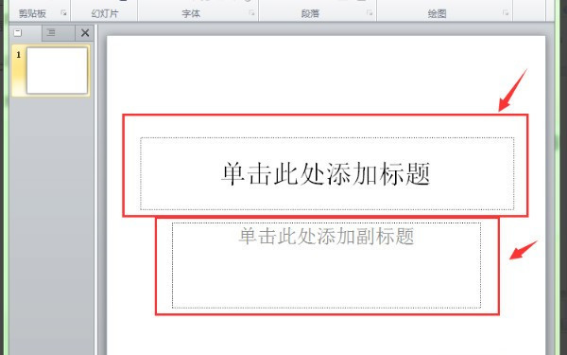
2. 이때 텍스트를 삽입하려는 텍스트 상자에서 [커서]를 사용하여 [클릭]하면 텍스트 상자가 활성화되고 텍스트 상자에 커서가 깜박입니다. (그림과 같이)

3. 다음으로 [입력 방법]을 시작하고 필요한 텍스트를 입력합니다. 입력이 완료된 후, 텍스트 상자 밖의 아무 곳이나 마우스로 클릭하면 텍스트 입력이 완료됩니다.

방법 2: 텍스트 상자를 추가하는 방법.
1. 슬라이드에 제공된 텍스트 상자가 요구 사항을 충족하지 못하는 경우 텍스트 상자를 직접 추가할 수 있습니다. 예: 아래 슬라이드에는 텍스트 상자가 2개만 있습니다. 이제 슬라이드의 [왼쪽 위 모서리]에 텍스트 줄을 추가해야 합니다. 이때 텍스트 상자는 직접 추가할 수 있습니다.

2. [시작]의 기능 메뉴를 선택하고 [도구 모음]에서 [도형] 버튼을 클릭합니다.

3. 이때 팝업 드롭다운 목록에서 [텍스트 상자]를 선택합니다. (그림과 같이)

4. 그런 다음 텍스트를 입력해야 하는 슬라이드 밖으로 텍스트 상자를 드래그합니다.

5. 입력 방법을 시작하고 텍스트를 입력합니다.

위 내용은 ppt에 텍스트를 추가하는 방법은 무엇입니까?의 상세 내용입니다. 자세한 내용은 PHP 중국어 웹사이트의 기타 관련 기사를 참조하세요!

